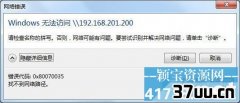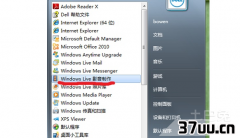显示任务栏,怎么打开任务栏
我们在使用电脑的时候,打开很多程序的时候,会最小化某些窗口,只留在用的窗口,而最小化都是缩小为一个图标放入屏幕下方的任务栏的,但有时候不知道为什么任务栏不显示打开的窗口了,这时候也就无法直接用鼠标切换其他的程序了,这是怎么回事呢?
下面教大家解决。
原因一、任务栏整个被隐藏了 可能是一些广告软件或者恶意软件导致任务栏被自动隐藏了起来,当然我们也就无法看到任务栏打开的窗口了,虽然可以用鼠标触碰下方显示任务栏,但这毕竟不方便,所以解决方案很简单,显示任务栏就行了。
解决方法:
1、虽然被自动隐藏了,但我们还是可以用鼠标停留在屏幕下方调出,然后我们点击任务栏空白区域,在弹出的菜单栏中点击【属性】选项
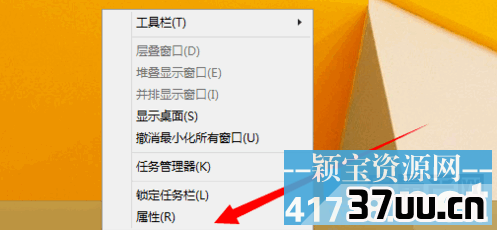
2、然后就会看到有一个 自动隐藏任务栏的 选项,去掉前面的勾就行了,然后点击确定,然后任务栏就一直出现了。
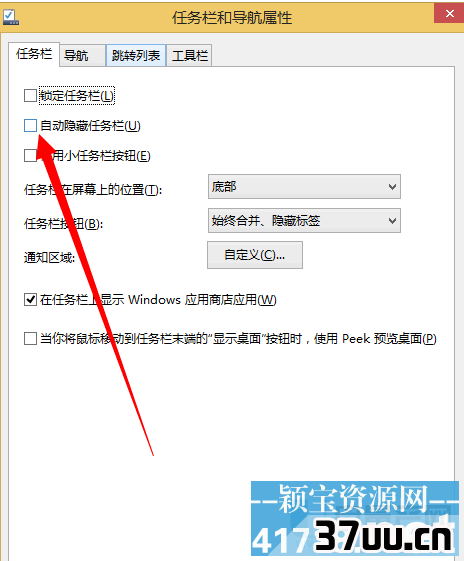
原因二、explorer.exe故障,只需要重启explorer就解决了1、桌面任意位置,鼠标点击右键,然后在弹出的菜单点击任务管理器选项
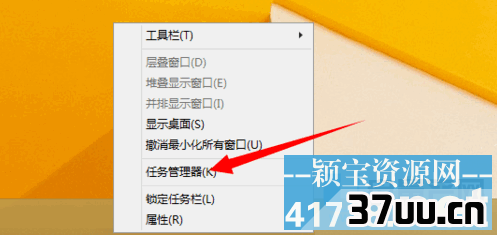
2、找到explorer.exe进程,右键点击将其结束进程,然后就会把桌面和任务栏都关闭了。
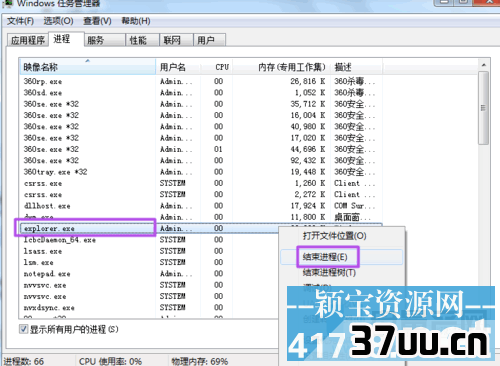
3、然后在 启动任务管理器 中建一个新任务,然后输入 explorer.exe 点击确定来重启一下,然后桌面和任务栏就会新打开,就会显示任务栏里的窗口了,完全正常了。
具体操作是,文件,新建任务,如下图。
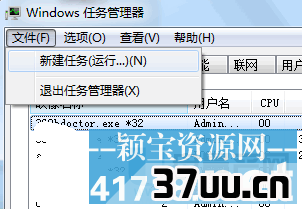
然后在新出的运行窗口,输入explorer.exe点击确定就好了。
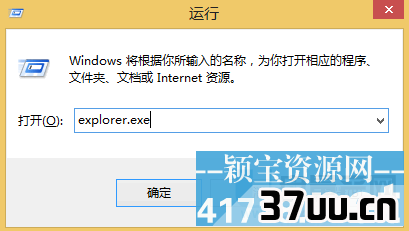
原因三、任务栏功能损坏 解决这种问题就需要用到第三方软件了,它就是taskbar repair tool plus
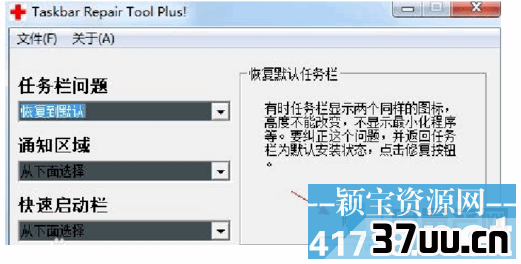
使用很简单,只需要打开后,点击修复,就会自动把任务栏给修好,也就解决任务栏不显示打开的窗口的问题了,是最终解决方案。
版权保护: 本文由 势雪儿 原创,转载请保留链接: https://www.37uu.cn/detail/5503.html